5/5 – (4 bình chọn)
Thời gian trung bình mỗi người Việt dành trên Web máy tính là hơn 2 giờ mỗi ngày. Có thể cho đọc báo điện tử, truy cập mạng xã hội, hay xem TV. Hoặc họ kiểm tra mail trên trình duyệt cho công việc. Bên cạnh tốc độ và tiện ích, người dùng quan tâm nhiều hơn về độ tin cậy của các website. Về an toàn dữ liệu cá nhân, danh tính. Lo lắng thực sự cho sự an toàn của con trẻ khi tham gia vào thế giới số. Chuyên trang Microsoft chia sẻ cùng bạn Top 9 lý do hàng đầu nên dùng trình duyệt Microsoft Edge mới.
Microsoft Edge mới, tuyệt vời hơn.
Trình duyệt mới Microsoft Edge được Microsoft xây dựng mới dựa trên cấu trúc của Chromium. Đảm bảo cho tốc độ, hiệu suất và khả năng tương thích tuyệt vời với các trang web hay phần mở rộng Extensions bạn ưa dùng. Và hơn thế nữa, đó bảo vệ tuyệt vời cho dữ liệu, thông tin cá nhân khi người dùng lươt web hay mua sắm online. Là sự an toàn cho con trẻ khi sử dụng máy tính để học tập và giải trí.
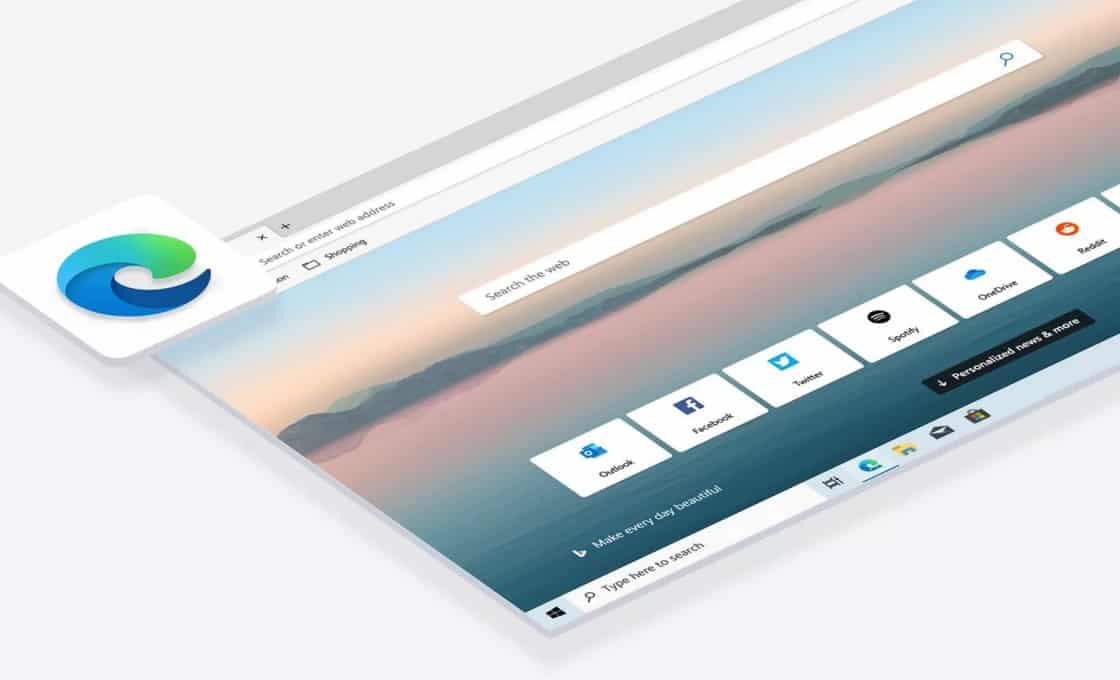 Trình duyệt Microsoft Edge hoàn toàn mới
Trình duyệt Microsoft Edge hoàn toàn mới
Trình duyệt Edge mới này được chính thức giới thiệu từ tháng 1.2020. Bạn có thể tải về và sử dụng trên tất cả thiết bị bạn có TẠI ĐÂY. Microsoft Edge mới hỗ trợ trên cả Windows, MacOS, iOS và cả Android. Tất cả thiết bị của bạn!
Microsoft mới giới thiệu Microsoft 365 Personal và Microsoft 365 Family cho người dùng cá nhân, gia đình. Những tính năng mới tuyệt vời trên trình duyệt Microsoft Edge mới. Những tính năng giúp người dùng tổ chức cuộc sống và công việc tốt hơn, tiết kiệm thời gian hơn và an toàn hơn khi online. Nếu bạn chưa dùng qua Edge mới, thì đây là thời điểm tốt nhất để thực hiện. Hãy tải, cài đặt Edge mới và trải nghiệm.
Top 9 tính năng bạn nên thử với Edge mới
Dưới đây là Top 10 tính năng ưa thích của tôi với Trình duyệt Microsoft Edge mới này.
Quản lý tìm kiếm hiệu quả với Collections
 Quản lý và tổ chức tìm kiếm dễ dàng với Collections
Quản lý và tổ chức tìm kiếm dễ dàng với Collections
Bạn cần làm bài giảng cho con bạn? Hay đơn giản là tìm và sưu tập các công thức cho bữa ăn cho gia đình? Collections (Bộ sưu tập) giúp bạn dễ dàng thu thập thông tin từ các trang web khác nhau, sắp xếp nó, xuất nó thành nhiều tệp khác nhau. Hay bạn sẽ dễ dàng quay lại nơi bạn đang tìm hiểu trước đó. Điều này bình thường sẽ khó thực hiện. Đặc biệc khi luôn một số lượng lớn các trang web khác nhau trên nhiều thiết bị.
Chỉ cần nhấp vào nút Collections và một mục phải trình duyệt của bạn sẽ mở ra. Đây là nơi bạn dễ dàng kéo thả các trang web, văn bản hoặc hình ảnh vào một nhóm. Thay vì phải mở một trang hoặc ứng dụng khác. Sau đó, bạn có thể gửi bộ sưu tập của mình đến Word hoặc Excel.
Tôi sử dụng Collections để giúp xây dựng kế hoạch bài học cho các con. Tôi tìm kiếm trên web tất cả các loại ý tưởng hay, sau đó kéo chúng sang khung Bộ sưu tập ở bên phải. Khi tôi hoàn thành, với một lần nhấn, nó sẽ xuất bộ sưu tập thành tài liệu Word đẹp mà tôi có thể in ra cho trẻ em . Bạn có thể chia sẻ bộ sưu tập của mình bằng cách sao chép và dán vào Outlook hoặc dịch vụ email khác.
Tính năng Collections– Bộ sưu tập cũng sẽ có trên thiết bị di động vào thời gian tới. Giúp bạn dễ dàng tạo, truy cập và đồng bộ Bộ sưu tập của mình trên tất cả các thiết bị của bạn. Bộ sưu tập cho máy tính để bàn hiện đang ở trong các kênh Người dùng nội bộ và sẽ sớm hỗ trợ chính thức.
Làm việc hiệu quả với Tab dọc
 Duy nhất Microsoft Edge hỗ trợ quản lý Tab dọc
Duy nhất Microsoft Edge hỗ trợ quản lý Tab dọc
Nếu bạn hay tìm hiểu trực tuyến, giống như tôi. Sẽ thường xuyên thấy mình có hàng tá tab đang mở cùng lúc. Thật khó để tìm lại tab cần tìm. Điều này thường tốn thời gian và thật bực mình.
Microsoft Edge mới hỗ trợ tab dọc. Một tính năng giúp bạn dễ dàng tìm và quản lý nhiều tab đang mở cùng một lúc. Microsoft Edge là trình duyệt duy nhất cho phép bạn quản lý các tab của mình ở một bên chỉ bằng một cú nhấp chuột. Các tab dọc được dự kiến trong các kênh Người dùng nội bộ trong vài tháng tới.
Nhanh chóng với Smart copy
Các tính năng công nghệ yêu thích của tôi luôn là những tính năng có vẻ đơn giản nhất. Bạn có thường xuyên cắt và dán nội dung từ web vào tài liệu ? Thật tiếc là nội dung trên web đẹp, nhưng trên tài liệu bạn copy thì lộn xộn và xấy xí.
 Smart Copy giúp bạn Copy nội dung Web dễ dàng và trọn vẹn
Smart Copy giúp bạn Copy nội dung Web dễ dàng và trọn vẹn
Sao chép thông minh – Smart Copy giúp dễ dàng hơn chọn, sao chép và dán nội dung chính xác mà bạn muốn từ web và giữ nguyên định dạng web phong phú. Bạn có thể sử dụng con trỏ để chọn bất kỳ khu vực hoặc loại nội dung. Khi bạn dán nó sẽ giữ lại định dạng, bao gồm bất kỳ hình ảnh hoặc liên kết. Đơn giản nhưng thực sự là một thứ thay đổi cuộc sống. Smart Copy dự kiến có trên người dùng nội bộ thời gian tới.
Hoàn toàn kiểm soát việc ngăn chặn theo dõi
Thành thật mà mói, việc các công ty theo dõi hành vi người dùng để tùy biến cho quảng cáo sản phẩm không phải là tệ. Đôi khi thấy quảng cáo cá nhân hữu ích, tìm thấy sản phẩm mình cần. Nhưng đối với nhiều người khác và đặc biệt đối với con tôi, quảng cáo được cá nhân hóa khi theo dõi bạn trên web có thể là xâm phạm, thậm chí là đáng sợ. Vì không có gì đảm bảo nội dung hay quảng cáo kia phù hợp với con bạn. Hay thông tin họ thu thập không chỉ để bán hàng.
 Kiểm soát theo dõi hành vi người dùng khi lướt web
Kiểm soát theo dõi hành vi người dùng khi lướt web
Tính năng ngăn theo dõi – Tracking Prevention trên Microsoft Edge bảo vệ bạn khỏi bị theo dõi bởi các trang web mà bạn không truy cập trực tiếp. Cho phép bạn kiểm soát nhiều hơn những gì bạn thấy và những gì bạn không thể sử dụng. Cho dù trên thiết bị di động hay máy tính để bàn, bạn có thể chọn một trong ba cài đặt phù hợp với bạn – Cơ bản, Cân bằng hoặc Hạn chế.(Basic, Balanced or Strict).
An toàn mật khẩu với Password Monitor
Mỗi năm, hàng triệu thông tin cá nhân trực tuyến bị lộ trong các vi phạm dữ liệu và cuối cùng được rao bán trên web tối (Dark Web).
 An toàn cho mật khẩu trên Web của bạn
An toàn cho mật khẩu trên Web của bạn
Với Trình theo dõi mật khẩu (Password Monitor) trên Microsoft Edge sẽ giúp giữ an toàn cho tài khoản trực tuyến của bạn khỏi tin tặc. Khi được bật, Trình theo dõi mật khẩu sẽ thông báo cho bạn nếu thông tin đăng nhập mà bạn đã lưu để điền tự động được phát hiện trên Dark web.
Duy trì duyệt web và tìm kiếm ẩn danh với chế độ InPrivate tăng cường
Đôi khi bạn muốn thêm sự riêng tư trực tuyến. Khi bạn chia sẻ thiết bị mà không muốn họ thấy những gì bạn đang tìm hiểu! Hay những lúc như những thứ tôi thích sử dụng InPrivate vì nó tự động xóa lịch sử, cookie và dữ liệu trang web của tôi khi tôi hoàn thành một phiên duyệt web.
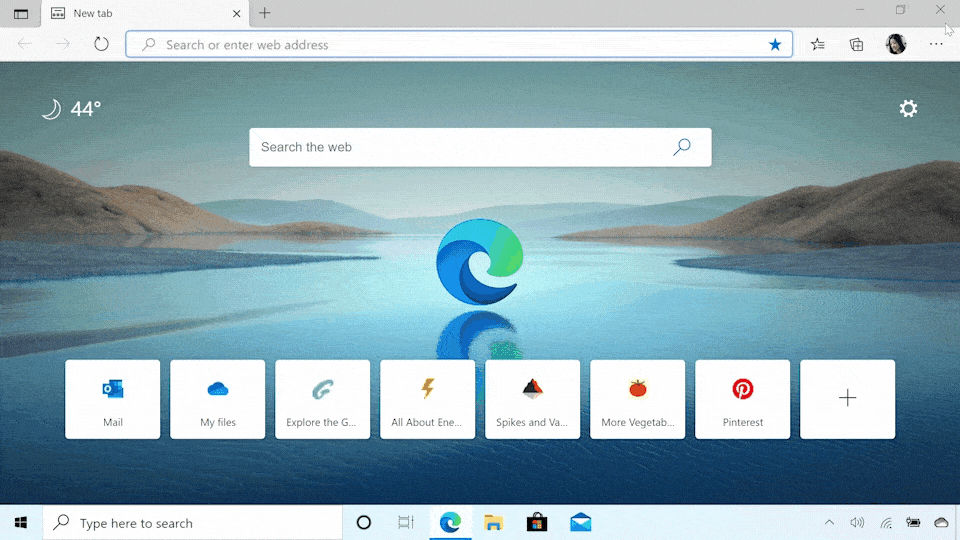
Khi tôi duyệt web ở chế độ ẩn danh – InPrivate, các tìm kiếm của tôi không liên quan đến tài khoản của tôi. Trình duyệt InPrivate hiện có sẵn.
Immersive Reader giúp người dùng học tốt hơn
Immersive Reader, được tích hợp vào Microsoft Edge, giúp mọi người đọc trực tuyến dễ dàng hơn và dễ tiếp cận hơn.

Đọc sách là một trong những hoạt động phổ biến nhất trên web nhưng nó có thể khó thực hiện nếu bạn mắc chứng khó đọc hoặc các khuyết tật đọc khác. Nhấp vào biểu tượng Immersive Reader sẽ loại bỏ phiền nhiễu trên màn hình và tạo một môi trường đơn giản hóa giúp bạn tập trung. Bạn cũng có thể truy cập nhiều công cụ giúp cá nhân hóa trải nghiệm phù hợp nhất với bạn, như khả năng nghe bài viết đọc to hoặc điều chỉnh văn bản. Hiện tại, Immersive Reader đã có sẵn và nhiều tính năng như lấy nét dòng sẽ sớm có.
Microsoft Edge trải nghiệm tuyệt vời nhất trên 4K và Dolby Audio

Người dùng xem TV show hay dịch vụ như Netflix nhiều hơn. Microsoft Edge là trình duyệt duy nhất trên Windows 10 cho phép bạn xem nội dung 4K trên Netflix. Edge cũng là trình duyệt duy nhất hỗ trợ Dolby Audio và Dolby Vision trên Windows 10. Người dùng có thể trải nghiệm chất lượng nội dung tuyệt vời nhất. Hiện tính năng này hiện đã có sẵn.
Microsoft Edge sẵn sàng cho bạn!
Microsoft Edge mới đã sẵn sàng cho mọi người tải xuống ngay hôm nay bằng cách truy cập Microsoft.com/Edge. Và sau khi cài đặt hoàn thành, bạn rất dễ dàng để chuyển đổi với mục yêu thích, mật khẩu, thông tin điền vào mẫu và cài đặt cơ bản được chuyển sang Microsoft Edge mới chỉ bằng một cú nhấp chuột. Nếu bạn chưa bao giờ sử dụng Microsoft Edge trước đây, tôi nghĩ rất đáng để bạn thử.
Tìm hiểu thêm về Microsoft Edge mới qua các bài dưới đây.
Chia sẻ cảm nhận của bạn về Edge mới với tôi qua bình luận dưới dây nhé.
